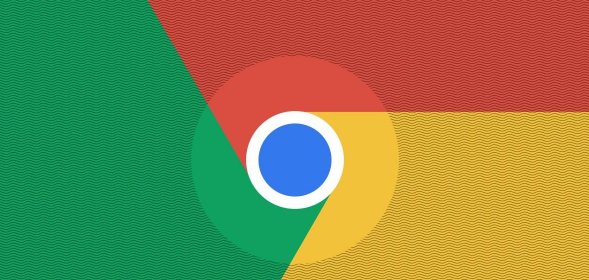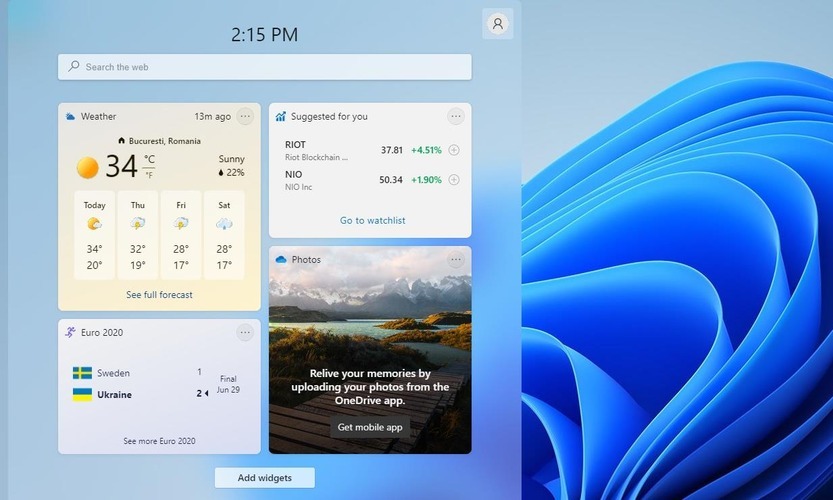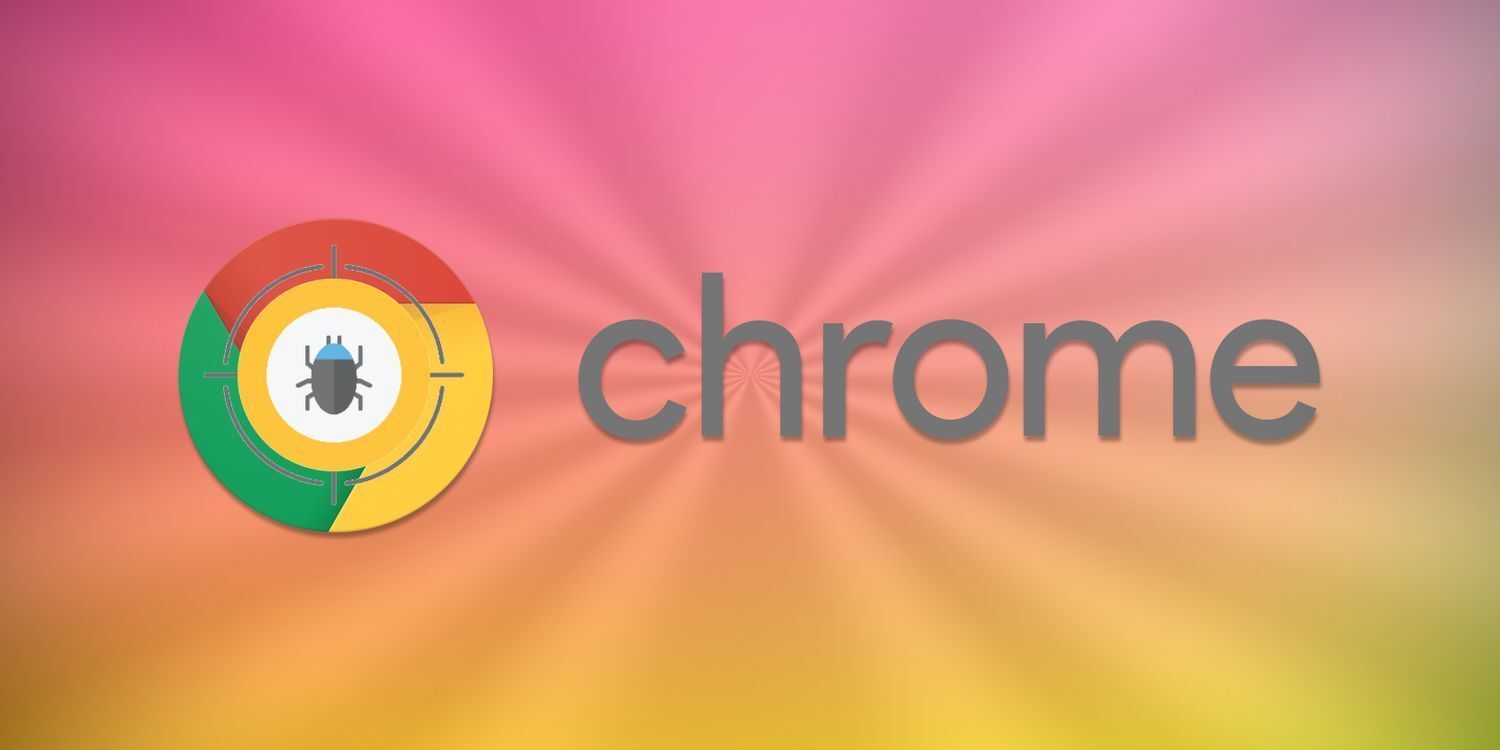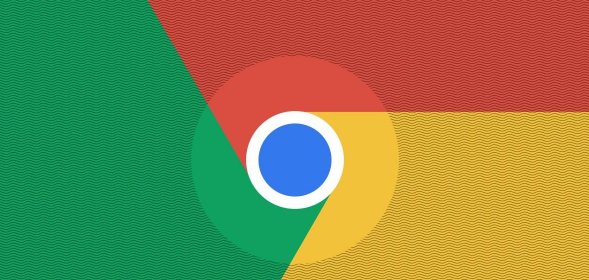
在电脑上使用Google Chrome浏览器的开发者工具进行高级应用,可按以下步骤操作。
首先,若需要
打开开发者工具,可以启动Chrome浏览器(如双击桌面图标),按下`Ctrl+Shift+I`键或点击右上角菜单中的“更多工具”->“开发者工具”(如下方显示面板),在控制台中输入`document.body.style.backgroundColor = 'red';`并回车(如下方页面背景变为红色)。接着,若需要调试移动设备,可以在开发者工具中点击“切换设备模式”按钮(如下方显示手机图标),选择`iPhone X`或自定义
分辨率(如下拉菜单选中`360x780`),查看网页在移动端的布局效果(如下方调整CSS媒体查询)。然后,若需要分析网络请求,可以在Network面板中刷新页面(如下方点击“刷新”按钮),查看所有资源加载情况(如下方显示`.`、`.css`、`.js`文件),点击某个请求并查看详细信息(如下方检查响应头`Status Code: 200`)。
此外,若以上方法无效,可能是缓存问题或版本不兼容,建议清理浏览器数据(如按`Ctrl+Shift+Delete`键并选择全部内容),或以管理员身份运行程序(如下方右键点击图标并选择“以管理员权限启动”)。通过这些步骤,可以高效使用Google Chrome浏览器的开发者工具进行高级应用并确保系统环境适配无误。